A termékaktiválást először a Windows XP 2001-es kiadásával vezették be a Windows családba. Az aktiválás párosítja a termékkulcsot a számítógéppel. Másolásvédelmi mechanizmusként is használatos a támogatási jogok meghatározása mellett, attól függően, hogy a szoftvert milyen termékcsatornától szerezték be: Retail, OEM, Volume License vagy Trial. A Windows 10 operációs rendszerrel a Microsoft hatalmas bejelentéseket tett a termékterjesztéssel kapcsolatban.
A legfigyelemreméltóbb, hogy a Windows 10 ingyenes a meglévő Windows 7, 8/8.1 felhasználók számára az első évben. Ettől függetlenül a termékaktiválás a Windows 10 része marad. Ebben a cikkben a termékaktiválási és hibaelhárítási lépéseket tekintjük át.
Frissítés: Ez a Windows 10 2015-ös kiadásakor jelentkező problémák miatt íródott. Az aktiválási problémákkal kapcsolatos további információkért tekintse meg ezeket a cikkeket:
A Windows 10 termékkulcs aktiválásának megértése és javítása
Amit tudnia kell:
- Windows 7 vagy Windows 8/8.1 termékkulcs nem tudja aktiválni a Windows 10 rendszert. A Windows 10 saját egyedi termékkulcsot használ.
- Alapértelmezés szerint a Windows 10 buildek előre kulcsosak, ami azt jelenti, hogy nem kell megadnia termékkulcsot, és nem kell kérnie annak megadására mindaddig, amíg aktivált Windows 7 vagy Windows 8 vagy Windows 8.1 licencről vagy Windowsról frissített. 10 A build előnézete.
- Ha tiszta telepítést hajt végre az első próbálkozásra, akkor újra kell kezdenie egy aktivált Windows 7 vagy Windows 8.x telepítést.
- Ha a rendszer felkéri a termékkulcs megadására, kattintson a Ezt később lehetőségre, és adjon neki néhány napot, a Windows 10 automatikusan aktiválódik.
- Az aktiváló szerverek időnként túlterheltek lehetnek a frissítések mennyisége miatt, ezért adjon egy kis időt, ha olyan hibaüzenetet kap, mint például ( 0XC004E003, 0x8007000D, 0x8007232b vagy 0x8007007B.) A Windows 10 végül addig aktiválódik, amíg frissíti a frissítést. megfelelő módszer.
- Nem szükséges tudni a Windows 10 termékkulcsát; lásd: „A termékaktiválás megértése Windows 10 rendszerben:
Termékaktiválás a Windows 10 rendszerben
A korábbi Windows-kiadásokban, amikor a Windows frissített verzióját telepítette: ha újra akarta telepíteni a frissített verziót, először újra kellett telepítenie azt a megfelelő verziót, amelyről frissített, újra kellett aktiválnia, majd újra frissítenie és újra aktiválnia kellett.
A Windows 10 esetében ez már nem így van. Miután frissítette a Windows 10 rendszert, és aktiválta, egyszerűen létrehozhat egy rendszerindító másolatot DVD-n vagy USB-n, és újratelepítheti a Windows 10-et anélkül, hogy újra kellene telepítenie a megfelelő verziót, és az automatikusan újraaktiválódik. A Windows 10 regisztrálja az eszközt a Termékaktiválási Központban, és megőrzi az eszköz aktiválásának másolatát a Cloud Store-ban. Amikor újratelepít vagy tiszta telepítést végez, a telepítés ellenőrzi az Activation Server segítségével, észleli az egyedi telepítési azonosítót, és elvégzi az eszköz érvényesítését.
A Windows 10 Build 10240 telepítésekor
A Windows 10 build 10240 (RTM) aktiválásához frissítenie kell egy korábbi megfelelő operációs rendszerről, amely eredeti és aktivált. Ide tartozik a Windows 7, a Windows 8/8.1 és a Windows 10 Insider Previews.
Ha a Windows 10 Enterprise Preview-t futtatja, akkor vagy maradnia kell a Windows 10 Insider Preview programban, vagy aktiválnia kell a mennyiségi licencszolgáltatási központból (VLSC) származó termékkulcsot. Ha nem jogosult a Windows 10 Enterprise futtatására. , azt javaslom, hogy készüljön vissza a Windows eredeti verziójára, amelyre a rendszere licencet kapott, és foglaljon helyet a Windows 10-re való frissítéshez.
Végezhetek tiszta telepítést az ingyenes frissítés használatával?
Nem, ehhez egy korábbi, megfelelő verziót kell futtatnia, és a frissítést a megfelelő verzióból kell elindítania. A frissítés befejezése után tiszta telepítést kezdeményezhet.
Kérjük, vegye figyelembe, hogy az ingyenes frissítési ajánlatot nem használhatja tiszta telepítés végrehajtására az első próbálkozásra! Először frissítenie kell a Windows 7 vagy Windows 8/8.1 megfelelő verziójáról (akár a Windows Update szolgáltatáson keresztül, akár az ISO-fájl használatával.) Győződjön meg arról, hogy a frissítés sikeresen befejeződött, majd győződjön meg arról, hogy aktiválva van. Ezután folytathatja a tiszta telepítést a helyreállítási adathordozó használatával vagy a Visszaállítás funkció használatával a Start > Beállítások > Frissítés és biztonság > Helyreállítás > Számítógép visszaállítása (Kezdő lépések) menüpontban.
Mi van, ha a Windows nem aktiválódik?
Ha a Windows 10 az aktív internetkapcsolat észlelése után sem aktiválódik, indítsa újra, és próbálja újra. Vagy várjon néhány napot, és a Windows 10 automatikusan aktiválja magát.
Letöltöttem az ISO-fájlt, de a Windows 10 telepítője termékkulcsot kér, vagy azt jelzi, hogy a termékkulcs nem működik ezzel a kiadással.
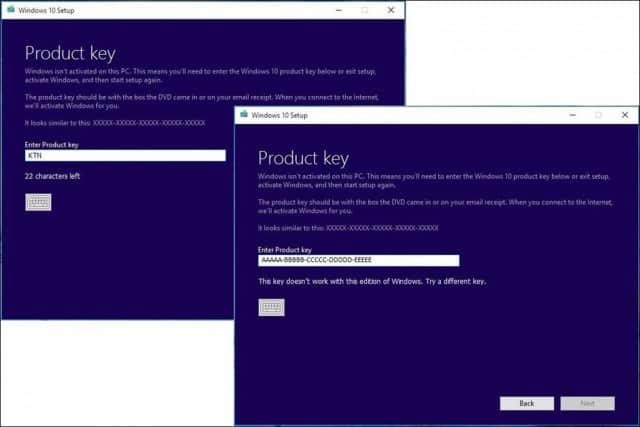
Megjegyzés: A Windows 10 letöltött példányának meg kell egyeznie a Windows azon kiadásával, amelyről frissít.
- A Windows 7 Starter, Home Basic, Home Premium, Windows 8.0 Core, Windows 8.1 Core rendszernek Windows 10 Home ISO-t kell használnia.
- A Windows 7 Professional, Windows 7 Ultimate, Windows 8.0 Pro, Windows 8.1 Pro rendszernek Windows 10 Pro ISO-t kell használnia.
- A Windows jelenleg telepített példányát aktiválni kell. Ha nem, akkor a rendszer felkéri a termékkulcs megadására.
- Ha Windows 7 Enterprise, Windows 8.0 Enterprise, Windows 8.1 Enterprise kiadásokat használ, nem fogja tudni használni az ingyenes frissítési ajánlatot.
A „Get Windows 10 App” azt jelzi, hogy a licencem nincs aktiválva:
Ismét meg kell győződnie arról, hogy a Windows 7 vagy a Windows 8/8.1 eredeti aktivált példányát használja.
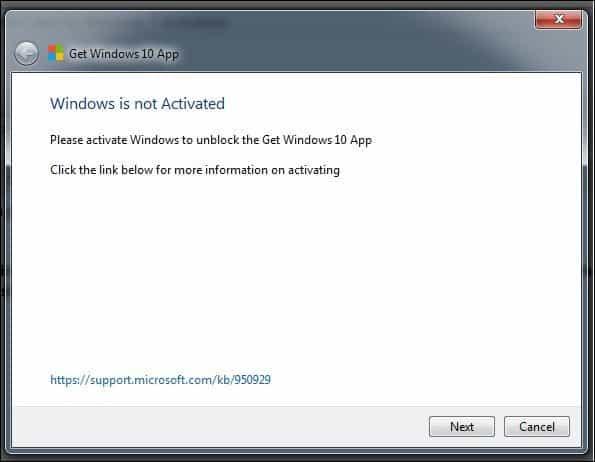
Kattintson a Start gombra, kattintson a jobb gombbal a Számítógép elemre (Windows 8 vagy újabb – nyomja meg a Windows + X billentyűt, majd kattintson a Rendszer elemre) , majd kattintson a Tulajdonságok parancsra.
Ellenőrizze, hogy a Windows aktiválva van-e.
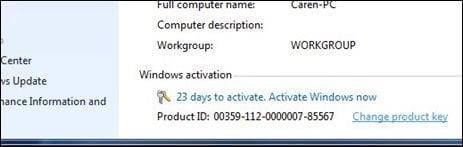
Frissítettem a Windows 7 vagy a Windows 8/8.1 aktivált példányáról, majd úgy döntöttem, hogy újratelepítem az ISO-fájl, a számítógép alaphelyzetbe állítása vagy a helyreállítási meghajtó használatával, de a rendszer kéri a termékkulcs megadását:
Válassza a Csináld később lehetőséget . A Windows 10 néhány napon belül automatikusan újraaktiválódik.
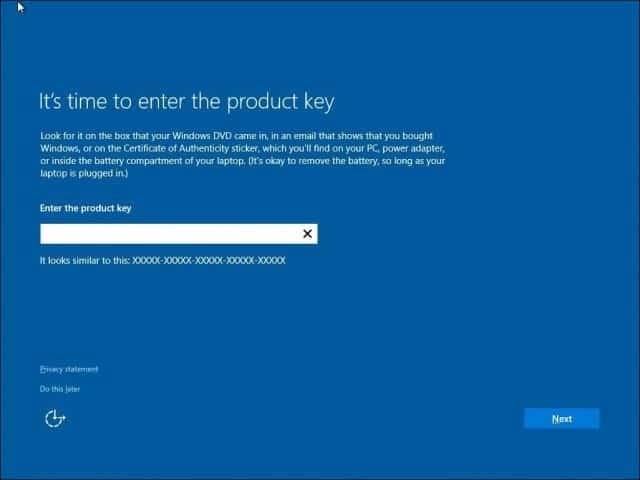
Most telepítettem vagy újratelepítettem a Windows 10 előzetes verzióját, és szeretnék frissíteni a végső kiadásra, de az nem fog aktiválódni.
A Microsoft felfüggesztette a Preview Build alkalmazást, és deaktiválta a termékkulcsokat is. Ez azt jelenti, hogy nem fog tudni letölteni, telepíteni vagy aktiválni régebbi buildeket, például 10162 és 10166 vagy korábbi buildeket, hogy jogosult legyen a végső kiadásra.
A legjobb megoldás az, ha újratelepít egy érvényes licencet a Windows 7, a Windows 8.0 vagy a Windows 8.1 rendszerhez, győződjön meg arról, hogy aktiválva van, majd frissít arról a Windows 10-re július 29-én vagy később. Ha fenntartja a jelenlegi aktivált Windows 10 előnézetét, akkor képesnek kell lennie arra, hogy frissítse a végső kiadásra.
Hogyan ellenőrizhetem az aktiválási állapotomat a frissítés után?
Lépjen a Beállítások menübe (nyomja meg a Windows billentyűt + I) > Frissítés és biztonság > Aktiválás .
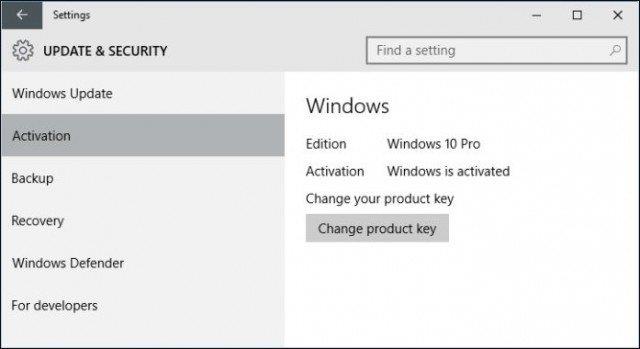
A Windows 10 aktiválási hibáinak javítása:
Aktiválási hiba: 0XC004E003 http://support.microsoft.com/kb/938450
Várjon néhány napot, és próbálja újra, vagy hagyja el, és hagyja, hogy magától aktiválódjon. Az aktiváló szerverek túlterheltek lehetnek.
További segítségért forduljon a Microsoft Aktivációs Központhoz:
Próbálja ki a Microsoft mennyiségi licenckulcs által támogatott telefonos információs oldalon felsorolt megfelelő telefonszámot .
Állítsa vissza a licenc állapotát:
Nyomja meg a Windows billentyűt + X
Kattintson a Parancssorra (Rendszergazda)
A parancssorba írja be a következő parancsokat:
slmgr.vbs -rearm
Nyomja meg az Enter billentyűt a billentyűzeten
Lépjen ki a parancssorból
Indítsa újra a számítógépet
Adja meg a termékkulcsot az utasítások szerint
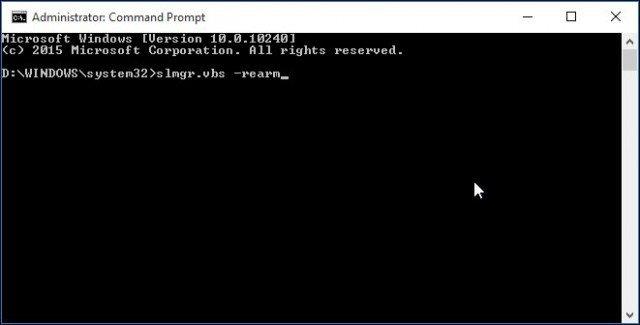
Kényszeraktiválás:
Nyomja meg a Windows billentyűt + X
Kattintson a Parancssorra (Rendszergazda)
A parancssorba írja be a következő parancsokat:
slmgr.vbs -ato
Nyomja meg az Enter billentyűt a billentyűzeten
Lépjen ki a parancssorból
Indítsa újra a számítógépet
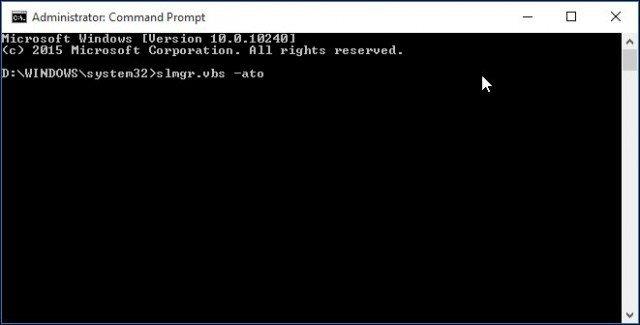
Törött operációs rendszerfájlok keresése:
Megpróbálhatja a rendszerfájl-ellenőrző segédprogram futtatását is, hogy megnézze, megoldhatja-e a termék aktiválását akadályozó problémákat.
Rendszerfájlok vizsgálata és javítása (SFC)
Az alábbi problémák nagyobb valószínűséggel érintik a kiskereskedelmi vásárolt és mennyiségi licences ügyfeleket.
Ha nem tudja megadni a termékkulcsot:
Nyomja meg a Windows billentyűt + X
Kattintson a Parancssorra (Rendszergazda)
A parancssorba írja be a következő parancsokat:
slmgr.vbs -ipk xxxx-xxxx-xxxx-xxxx (lehetővé teszi az aktuális termékkulcs lecserélését a megadottra)
xxxx-xxxx-xxxx-xxxx – a termékkulcsot jelöli
Nyomja meg az Enter billentyűt a billentyűzeten
Lépjen ki a parancssorból
Indítsa újra a számítógépet
Próbálja újra az aktiválást
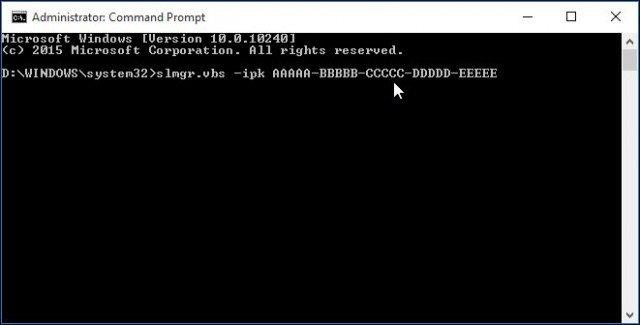
Soha nem használt eredeti Windows 7 vagy Windows 8 licencet.
Ez a probléma különösen a Windows 7 licenceket érinti. Ha a Windows 7 licencét egy aukciós webhelyről, például az eBay-ről vagy az Amazonról vásárolta, előfordulhat, hogy tévedésből hamisított példányt vásárolt. Ezt a termékazonosító alapján határozhatja meg, amely meghatározza az Ön támogatási szintjét.
- 065, 066, 067, 068, 069 Windows 7 Ultimate rendszerhez
- 220, 221, 222 Windows 7 Professional rendszerhez
- 230, 231, 221, 232 Windows 7 Home Premium rendszerhez
Kattintson a Start gombra, majd kattintson a jobb gombbal a Számítógép gombra
Kattintson a Tulajdonságok elemre
Görgessen le a Windows aktiválás részhez, és nézze meg a PID-t. Valahogy így fog kinézni: 12345-067 -1234567-54321 , a három számjegyű rész, amely érdekli, ha megegyezik a fenti példákkal, vagy egy vagy két számjegyen belül van azokon. valószínűleg MSDN vagy TechNet kulcsa van.
Az MSDN vagy a TechNet termékkulcsokról
Ezek eredeti Microsoft termékkulcsok; ezek valójában kiskereskedelmi licencek, de egy adott termékcsatornára vonatkoznak – vagy a Microsoft Software Developer Network (MSDN) vagy a TechNet for IT Professionals számára, akik előfizetési díjat fizetnek. Bár ezek a licencek értékelési célokat szolgálnak, az a nagyszerű bennük, hogy a próba Microsoft szoftverekkel ellentétben nem járnak le. Mivel az előfizetést biztosító szerződés egyetlen licencre vonatkozik, a szoftverek egyike sem terjeszthető azon kívül. Annak ellenére, hogy 50 000 dollár értékű licenc, csak egy személy használhatja, senki más. Sajnos a licencfeltételektől függetlenül az egyének továbbra is visszaélnek a programmal, vagy termékkulcsokat adnak át, vagy aukciós oldalakon értékesítik azokat. A Microsoft jóhiszeműen engedélyezi, hogy az ügyfelek ezt ne tegyenek.
Ha felfedezi, hogy licence az MSDN-től vagy a TechNettől származik, valószínűleg az történt, hogy vásárolt egy MSDN-licenckulcsot, amely akár 10 aktiválást is magában foglal, ellentétben a teljes csomagolt kiskereskedelmi licencekkel, amelyek csak 1 aktiválást tartalmaznak. Az a személy, aki eladta neked, valószínűleg eladta 10 másik embernek. Valahol az út során az egyik személy telepíthette egy második rendszerre, aktiválta. Mivel túllépte a 10-es aktiválási küszöböt, a Microsoft észlelte, hogy visszaélnek vele, és letiltotta a kulcs további használatát.
Most megerősítheti, hogy szoftvere eredeti. Gyors és egyszerű.
http://www.microsoft.com/genuine/validate/
Kattintson a „Windows érvényesítése” gombra, ha az érvényesítési ellenőrzés sikertelen, majd kattintson a „Get Genuine” gombra a WGA készlet beszerzéséhez.
A Microsoft nemrégiben is közzétett egy oldalt, amelyet szintén érdemes megnézni. Aktiválás a Windows 10 rendszerben .
![Hogyan lehet élő közvetítést menteni a Twitch-en? [KIFEJEZETT] Hogyan lehet élő közvetítést menteni a Twitch-en? [KIFEJEZETT]](https://img2.luckytemplates.com/resources1/c42/image-1230-1001202641171.png)
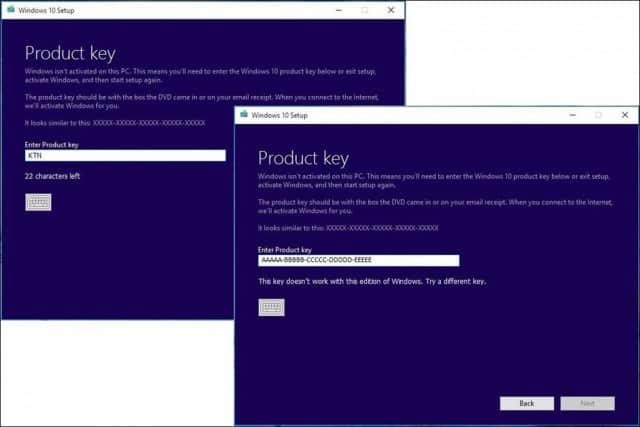
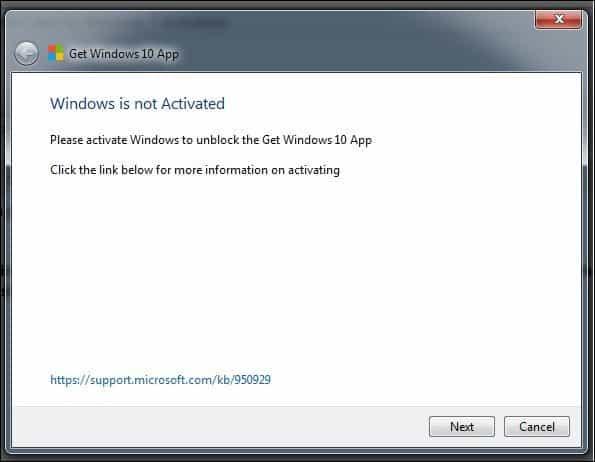
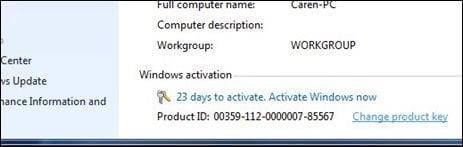
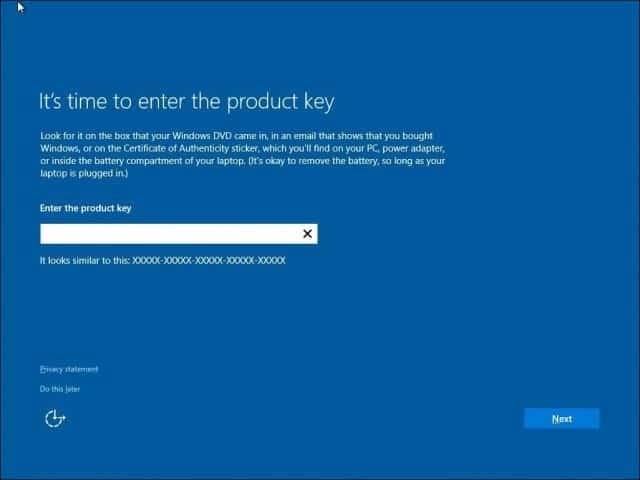
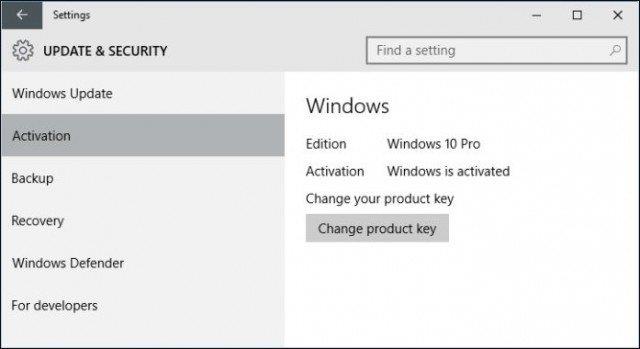
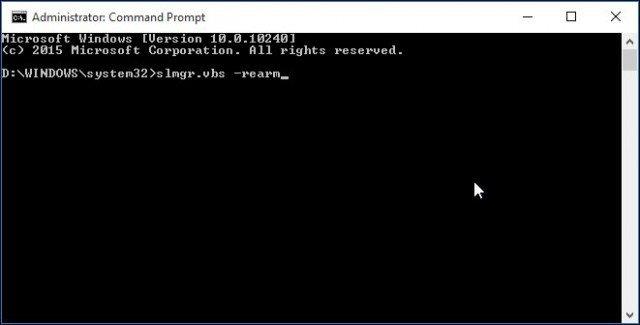
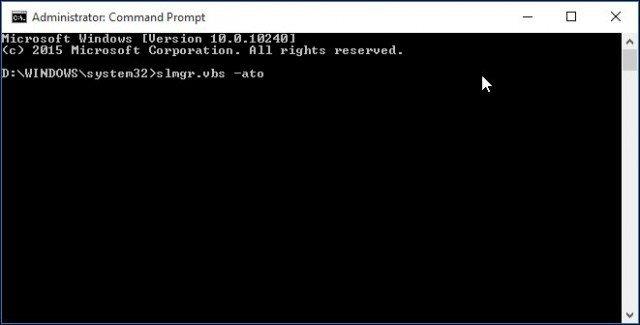
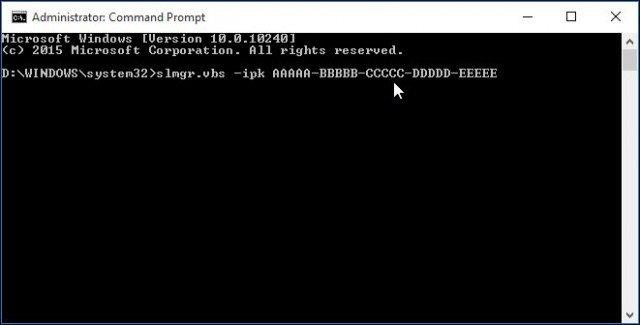


![[JAVÍTOTT] „A Windows előkészítése, ne kapcsolja ki a számítógépet” a Windows 10 rendszerben [JAVÍTOTT] „A Windows előkészítése, ne kapcsolja ki a számítógépet” a Windows 10 rendszerben](https://img2.luckytemplates.com/resources1/images2/image-6081-0408150858027.png)

![Rocket League Runtime Error javítása [lépésről lépésre] Rocket League Runtime Error javítása [lépésről lépésre]](https://img2.luckytemplates.com/resources1/images2/image-1783-0408150614929.png)



